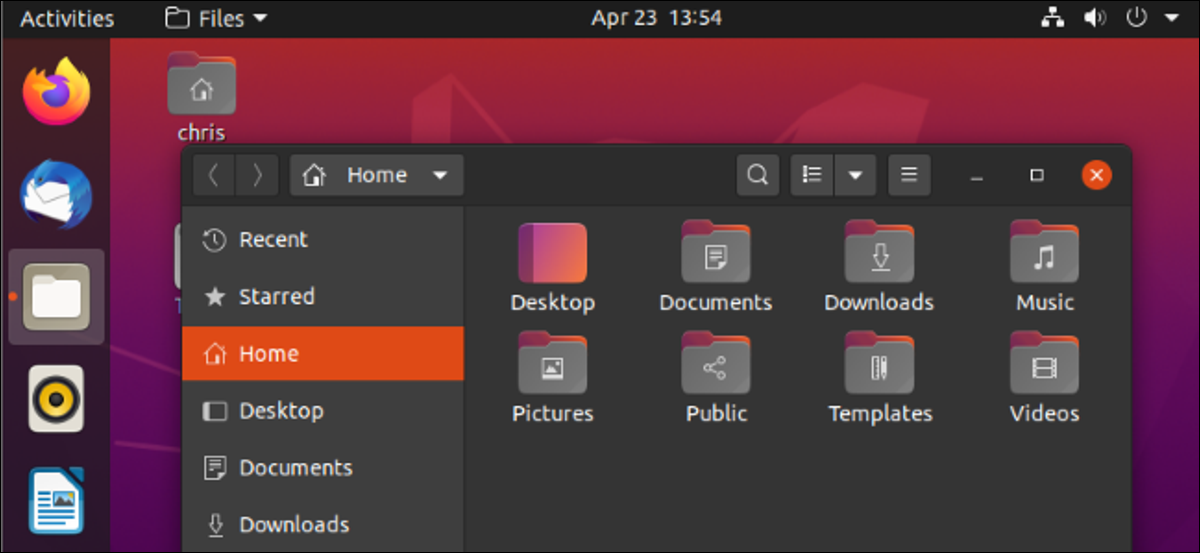
LUbuntu 20.04 LTS «Focal Fossa» se envía con un tema oscuro incorporado. Puede activar la versión oscura del tema Yaru estándar de Ubuntu y obtener un escritorio GNOME oscuro con solo unos pocos clics. Así es cómo.
Primero, haga clic en el botón del menú del sistema en el panel en la esquina superior derecha del escritorio GNOME de Ubuntu y seleccione «Configuración».
Además puede hacer un clic en el botón «Mostrar aplicaciones» en la esquina inferior izquierda de la pantalla, buscar la aplicación «Configuración» y ejecutarla desde allí.
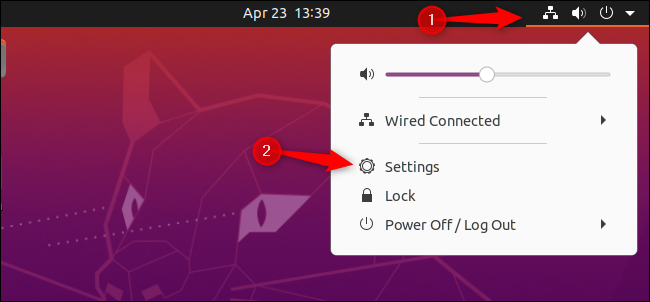
Haga clic en la categoría «Apariencia» en la aplicación Configuración.
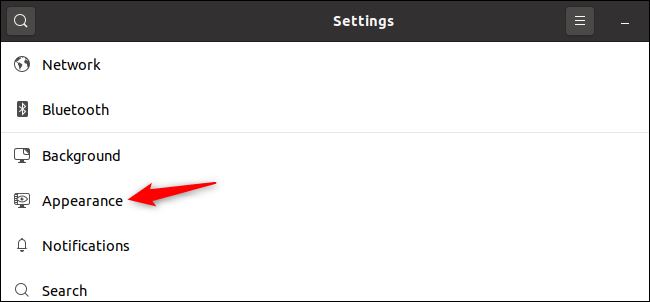
De forma predeterminada, Ubuntu utiliza el tema de color de ventana «Estándar» con barras de herramientas oscuras y paneles de contenido claros. Para activar el modo oscuro de Ubuntu, haga clic en «Oscuro» en su lugar.
Para utilizar un modo claro sin las barras de herramientas oscuras, haga clic en «Claro» en su lugar.
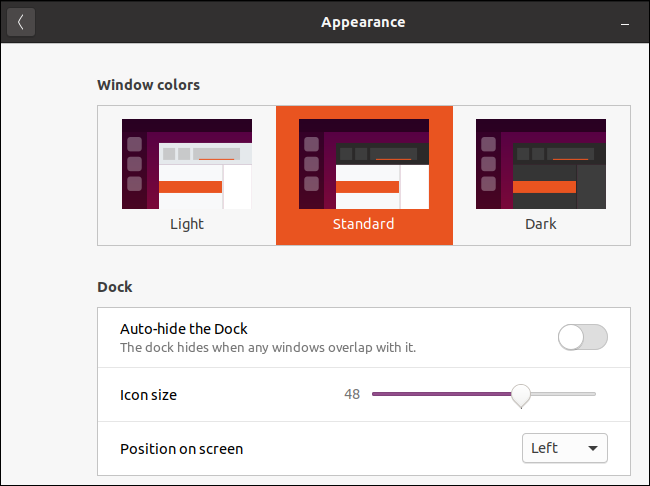
Su cambio entrará en vigencia de inmediato. Ahora puede cerrar la ventana.
RELACIONADO: Novedades de Ubuntu 20.04 LTS «Focal Fossa»
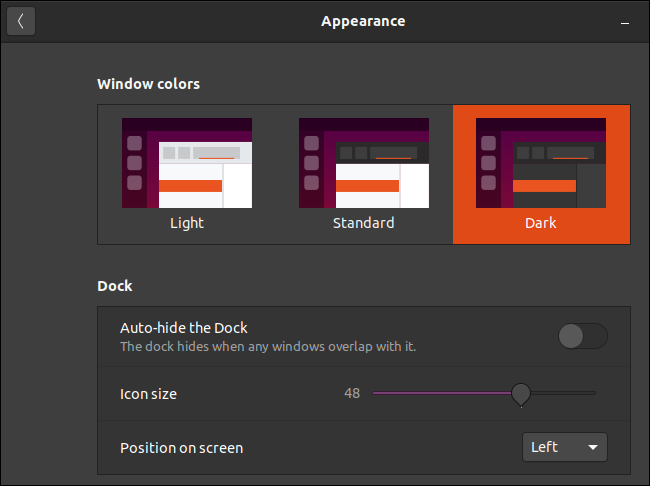
Tenga en cuenta que esto no cambiará la interfaz del panel de Ubuntu al modo oscuro. A modo de ejemplo, cuando hace clic en el botón de menú en la esquina superior derecha de su pantalla, verá que tiene un fondo claro inclusive cuando tiene habilitado el modo oscuro.
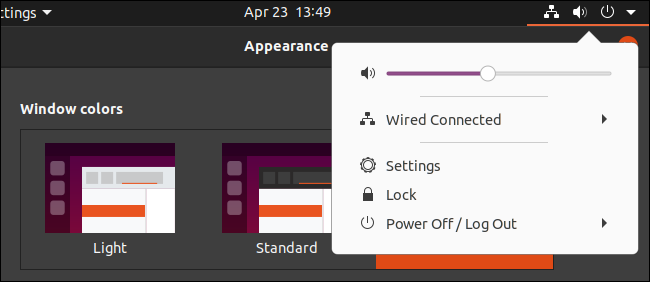
Para cambiar el tema del panel, deberá instalar una extensión de GNOME Shell. ¡DIOS MÍO! Ubuntu! cuenta con una guía que lo guiará a través del procedimiento de instalación del paquete gnome-shell-extensions, habilitando la extensión «User Themes» y cambiando el tema «Shell» a «Yaru-dark».






